Деактивирайте или активирайте субтитрите в KMPlayer
CМП плейър - Това е отличен видео плейър за вашия компютър. Той може лесно да замести други медийни приложения: възпроизвеждане на видео, промяна на настройките за гледане (контраст, цвят и т.н.), промяна на скоростта на възпроизвеждане, избор на аудио записи. Една от характеристиките на приложението е добавянето на субтитри към филма, които се намират в папката с видео файлове.
Субтитрите във видеоклипа могат да бъдат от два вида. Вграден в самия видеоклип, т.е. първоначално насложен върху снимката. Тогава такъв текст на надписите не може да бъде премахнат, с изключение на това, че замислят специални видео редактори. Ако субтитрите са малък текстов файл със специален формат, намиращ се в папката с филма, деактивирането им ще бъде много проста.

Как да изключите субтитри в KMPlayer
За да премахнете субтитри в KMPlayer, първо трябва да стартирате програмата.
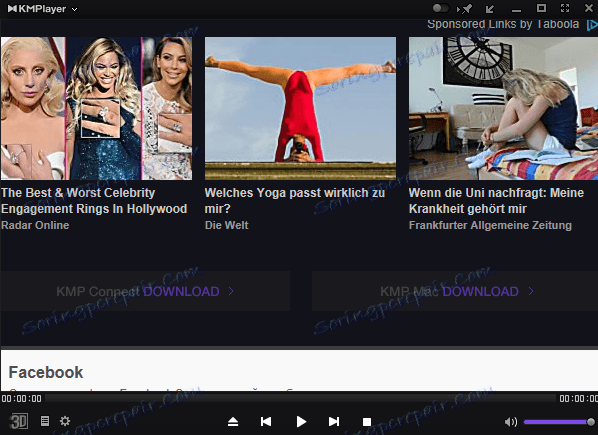
Отворете файла с филма. За да направите това, кликнете върху бутона в горната лява част на прозореца и изберете "Отваряне на файлове".
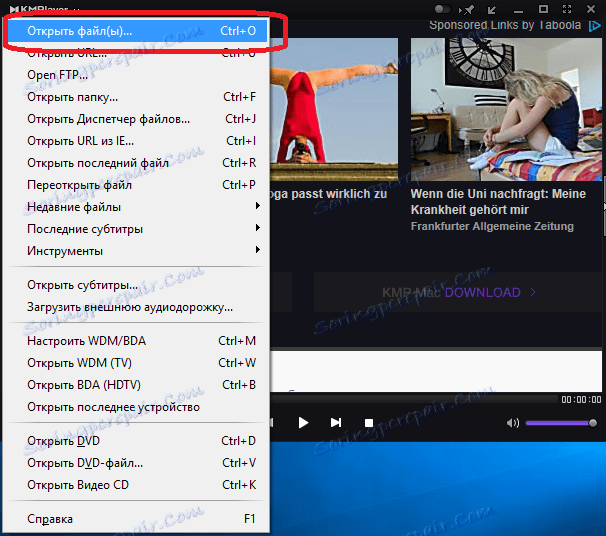
В показалия се Explorer изберете желания видеофайл.
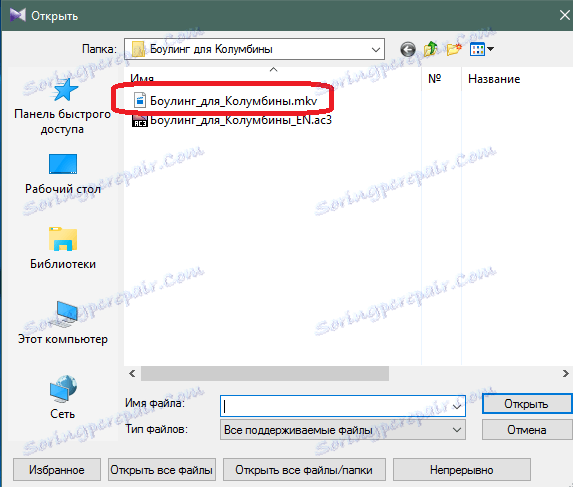
Филмът трябва да се отвори в програмата. Всичко е наред, но трябва да премахнете допълнителните субтитри.

За да направите това, щракнете с десния бутон върху всяко място в прозореца на програмата. Отваря се менюто с настройки. В него се нуждаете от следния елемент: Субтитри> Покажи / Скриване на субтитрите.
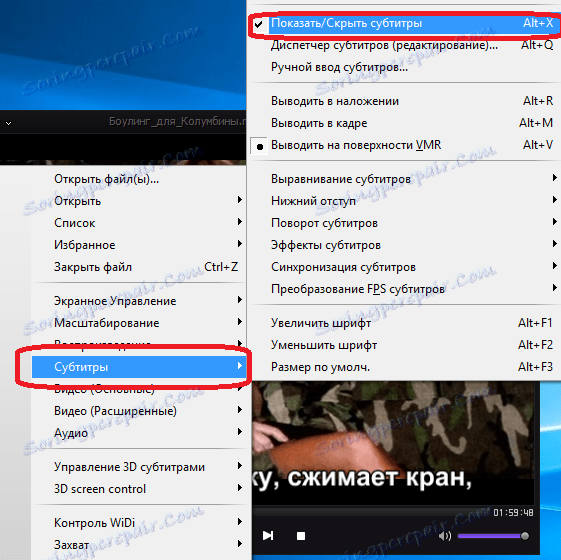
Изберете тази опция. Субтитрите трябва да бъдат прекъснати.
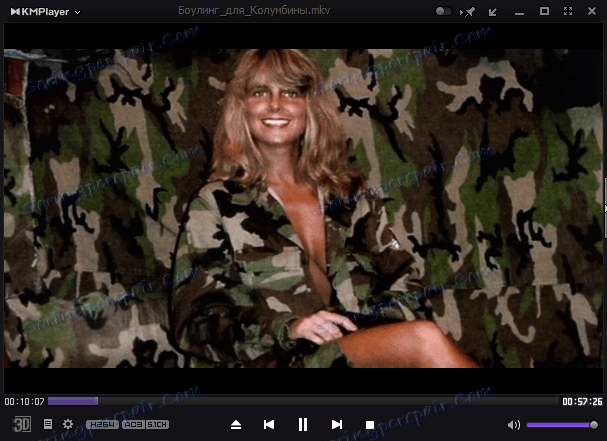
Задачата е завършена. Подобна операция може да се извърши чрез натискане на комбинацията от клавиши "Alt + X". За да включите субтитрите, достатъчно е да изберете отново същия елемент от менюто.
Активиране на субтитри в KMPlayer
Активирането на субтитрите също е доста проста. Ако филмът вече има вградени субтитри (не е "изчертан" във видеоклипа, но е вграден във формата) или файл със субтитри е в същата папка като филма, тогава можете да го включите, както и да го изключим. Това означава, че чрез натискане на клавишната комбинация Alt + X или чрез подменюто "Показване / скриване на субтитрите".
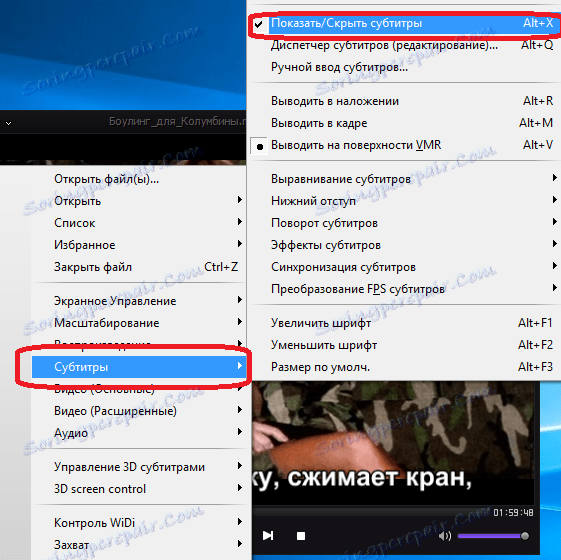
Ако имате субтитри отделно, можете да зададете пътя към субтитрите. За да направите това, върнете се към подменюто "Субтитри" и изберете "Отворете субтитри".
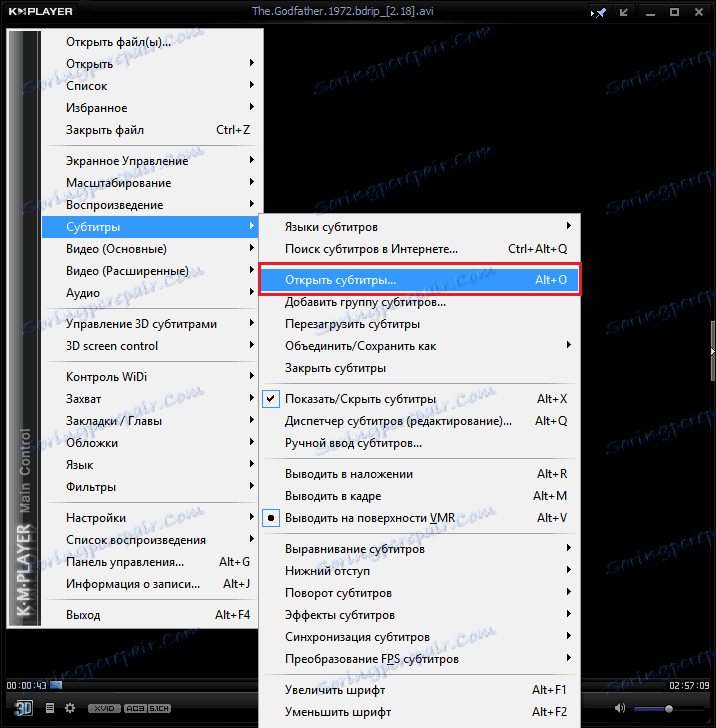
След това посочваме пътя към папката със субтитри и кликнете върху желания файл (* .srt файл), след което щракнете върху "Отваряне".
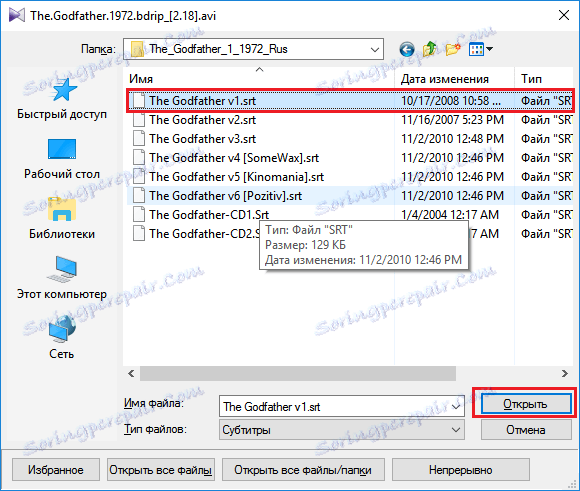
Това е всичко, сега можете да активирате субтитрите, като натиснете Alt + X и се наслаждавате на гледане.
Сега знаете как можете да премахнете и добавите субтитри към KMPlayer. Това може да бъде полезно например, ако не познавате много добре английски, но искате да гледате филма в оригинала и в същото време да разберете какво е заложено.
